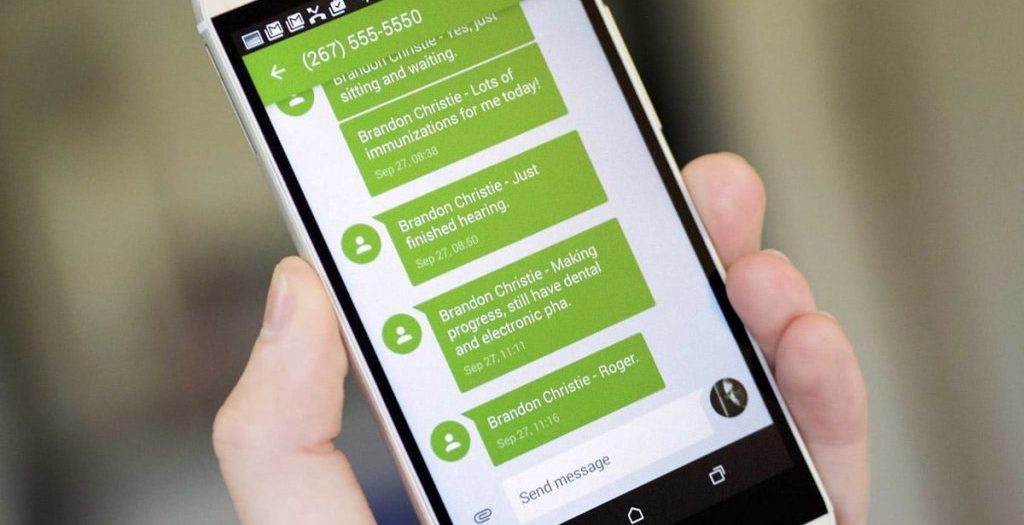
В наши дни сложно встретить человека, который бы не имел мобильного телефона. Особой популярностью пользуются многофункциональные устройства на базе Android, которые являются теперь средством не только связи, но также общения и хранения данных. Практически каждый год на рынке появляются новые гаджеты различных марок, с улучшенными характеристиками и привлекательным дизайном, поэтому тема переноса информации со старого девайса на новый не теряет актуальности. Но если с копированием контактов, фотографий, видеороликов проблем не возникает, поскольку все это привязано к аккаунту Google, то с SMS-сообщениями могут появиться сложности.
Поскольку стандартных инструментов для переноса СМС с одного Андроида на другой не существует, важно ознакомиться с информацией, как сделать это с помощью компьютерных программ и мобильных приложений. И если вы не знаете, как перенести сообщения с одного телефона Андроида на другой, рекомендуем вам до конца прочитать наш материал, где мы рассмотрели все возможные способы.
Зачем переносить сообщения и почему это сложно сделать?
Синхронизация данных на Андроиде выглядит несколько односторонней –встроенные функции позволяют сохранять различную информацию: контакты, заметки, записи в календаре, фотографии и видеофайлы, данные приложений. Но, как видно, SMS не входят в данный перечень. Это обусловлено тем, что по умолчанию входящие и отправленные сообщения хранятся в памяти устройства в специальном разделе, а не на SIM-карте, как в случае с номерами из телефонной книжки. Причем перепутать письма невозможно, ведь они рассортированы по папкам: во «Входящих» находятся полученные уведомления, в «Исходящих» – отправленные. Даже черновики не могут затеряться, поскольку они также лежат в отдельной директории.
Некоторые могут возразить, дескать, телефонная книга, изображения, медиафайлы тоже хранятся в памяти устройства, так почему их копировать легко, а СМС – сложно?
Современные пользователи наверняка сталкивались с необходимостью создания резервной копии данных или хотя бы слышали о данной возможности. Функция backup создана для сохранения ценной информации и личных данных в случае перепрошивки устройства или замены старого гаджета новым. Сделать это позволяют встроенные инструменты, которые имеются на любом мобильном девайсе. Действительно, скопировать можно любые данные, имеющиеся на смартфоне, в том числе и сообщения из мессенджеров Telegram или WhatsApp. Сложность с переносом традиционных СМС состоит в том, что они имеют стандарт, который не поддерживается функцией копирования.
Способы переноса сообщений на Андроиде
Но, несмотря на кажущиеся сложности, процесс переноса переписки со старого девайса на новенький смартфон все-таки возможен. Для этого можно воспользоваться SIM-картой, компьютером или ноутбуком, Bluetooth-модулем, задействовать приложения (как встроенные, так и сторонние), и даже Google-аккаунт. Поскольку с подобной необходимостью сталкивается практически каждый пользователь, полезно рассмотреть все доступные способы, а уж затем выбрать наиболее привлекательный вариант. Кстати, вы можете не только перенести, но и восстановить сообщения на Андроиде.
Через SIM-карту
Данный метод считается самым простым, но затратным по времени. Как уже говорилось, все СМС хранятся в памяти мобильного устройства. Однако при необходимости их можно перенести на SIM-карту, а уж потом на новый гаджет. Для этого необходимо выполнить следующие действия:
- Открыть общее меню телефона;
- Перейти в раздел «Сообщения»;
- Выбрать нужную переписку и раскрыть ее содержимое;
- Длинным тапом выделить SMS (одно или несколько), которое требуется перекинуть;
- Вызвать контекстное меню или перейти во вкладку «Дополнительно» (кликнуть по иконке в виде трех точек или полосок);
- Выбрать опцию «Копировать на SIM-карту».
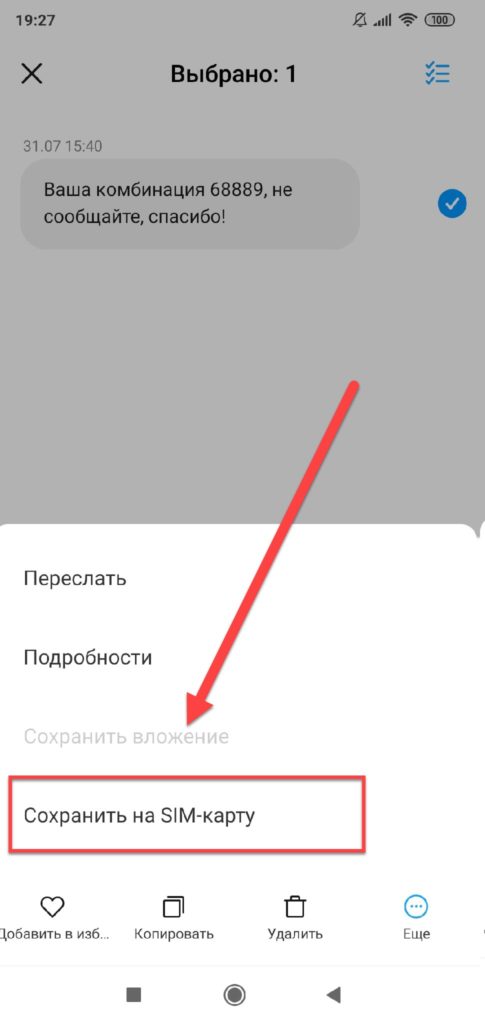
Все, с этого момента все выделенные сообщения переместятся в память сим-карты. Теперь нужно, чтобы они «переехали» на новое устройство и остались в его памяти. Для этого придется выполнить еще несколько действий:
- Извлеченную симку вставить в новенький аппарат и включить его;
- Открыть раздел, в котором должна отобразиться смс-переписка;
- Войти в меню настроек и выбрать пункт «Дополнительно»;
- Во вкладке отыскать функцию, отвечающую за управление сообщениями на SIM-карте;
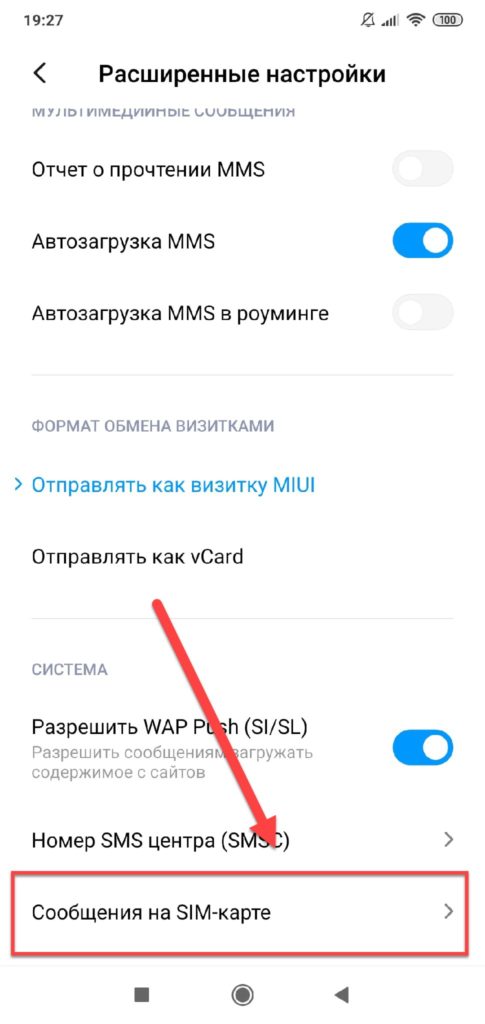
- Выбрать беседу и выделить длинным тапом нужные письма;
- Активировать опцию «Скопировать на телефон».
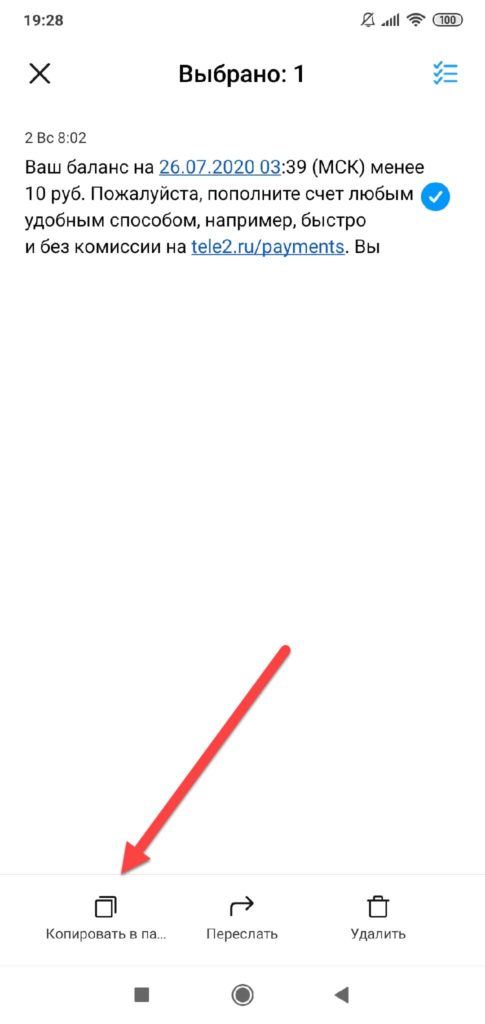
На этом процесс считается завершенным, и таким нехитрым способом вы перенесли сообщения с одного Андроида на другой через SIM-карту. Для переноса всех уведомлений потребуется некоторое количество времени, поскольку за один раз перекинуть смс-ки не удастся из-за ограниченного объема чипа. Чем больше писем потребуется сохранить, тем дольше придется потрудиться. Если такой способ по каким-либо причинам не подходит, можно рассмотреть другой, не менее актуальный. Еще рекомендуем вам почитать, как перенести чаты WhatsApp с Айфона.
Перенос сообщений через приложения
Поскольку для переноса сообщений с одного телефона на другой встроенные инструменты Android оказываются практически бездейственными, специалисты рекомендуют воспользоваться сторонним софтом. Огромный выбор приложений можно найти в фирменном магазине Google Play. Однако, как показывает практика, целесообразность использования подобных программ возникает не всегда. Целые линейки мобильных устройств оснащены встроенными утилитами для выполнения подобных операций. Это обусловлено тем, что ввиду отсутствия встроенных инструментов на мобильных гаджетах, производители популярных брендов разработали для своих моделей фирменное программное обеспечение, позволяющее без труда перекидывать на другое устройство любую информацию, хранящуюся в памяти смартфона, в том числе и СМС.
Встроенные приложения на Андроиде
Прежде чем перейти к рассмотрению фирменных утилит, следует отметить, что они способны работать только на девайсах производителя.
Smart Switch на Samsung
Корейские разработчики выпустили бесплатное приложение, позволяющее передавать данные с одного устройства на другие смартфоны собственного производства. Оно существует в формате мобильной версии и программы для персональных компьютеров под управлением Windows и Mac. Процесс передачи SMS выгладит следующим образом:
- Установить «Smart Switch» на телефон и ПК;
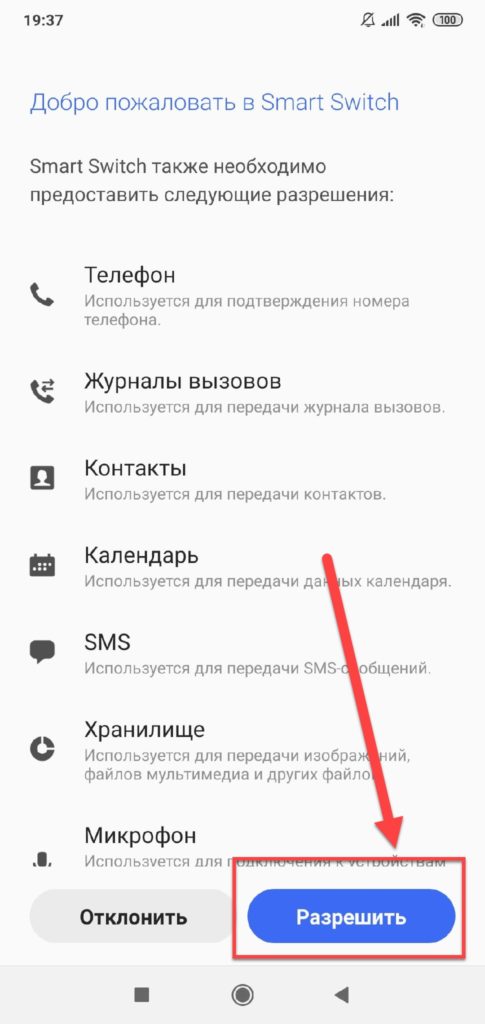
- Запустить приложение на действующем девайсе и указать тип передачи данных Wi-Fi;
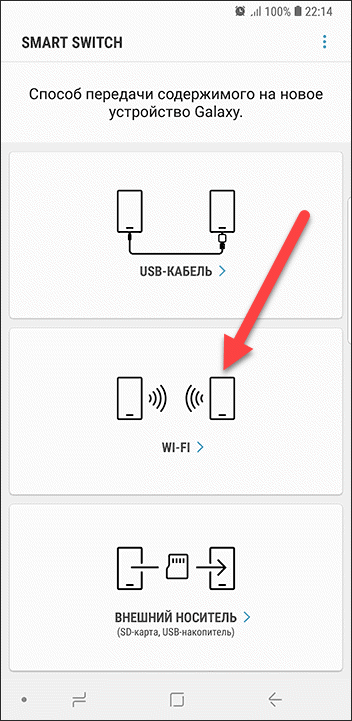
- Выбрать опцию «Send» («Отправить»);
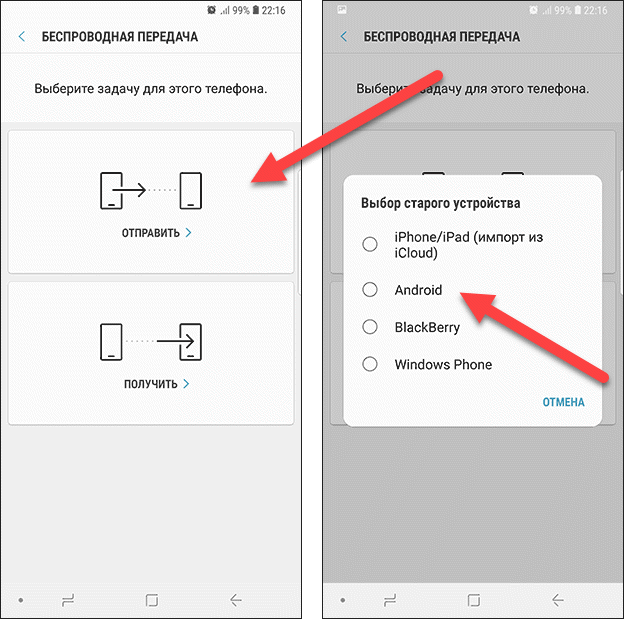
- В специальном окне будет предложено выбрать тип ОС;
- Нужно отметить вариант Android, а затем нажать на клавишу «Connect» («Соединить»);
- Из списка данных, доступных для перемещения, выбрать SMS, после чего нажать на клавишу «Send» («Отправить»);
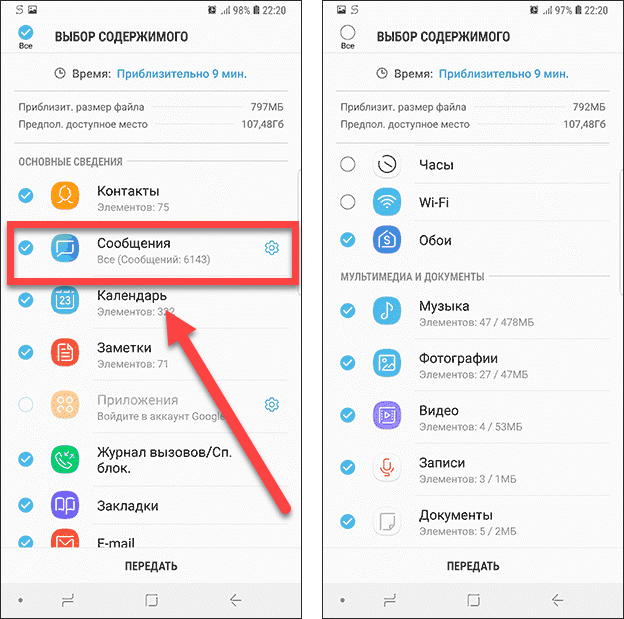
- Перейти к новому гаджету, запустить программу и активировать опцию «Receive» («Получить»);

- Подтвердить действие и дождаться, пока операция завершится.
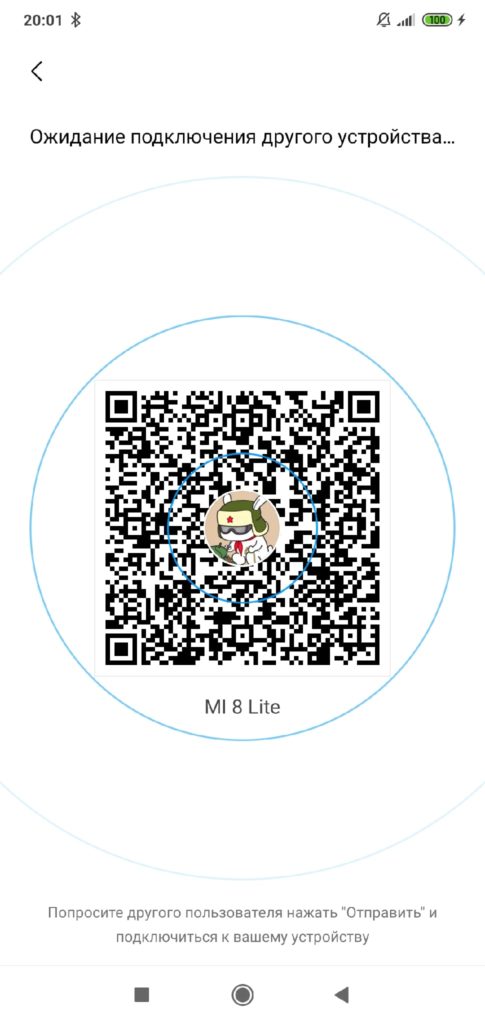
Когда система уведомит об успешном переводе СМС-переписки, останется закрыть приложение нажатием на кнопку «Close». Таким же образом можно передавать данные через приложение и через USB-кабель.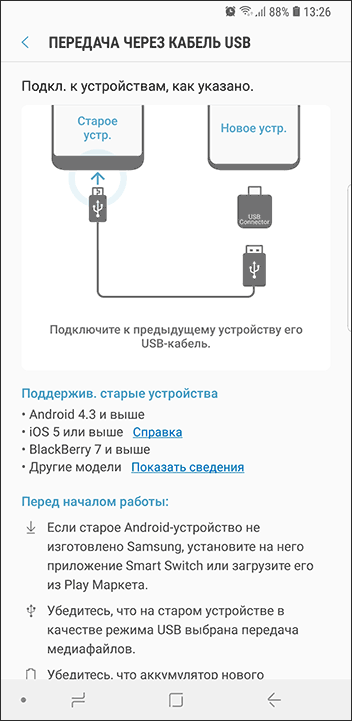
Transfer Tool на HTC
Инструмент, созданный тайваньскими специалистами, позволяет перекидывать на новый девайс всю информацию, хранящуюся на старом смартфоне всего за пару кликов. Недостатком можно назвать работу только между своими устройствами. В остальном же поддерживает принцип работы других приложений, интегрированных в операционную систему. Схема проста:
- Запустить программу на прежнем смартфоне и новом девайсе. Дождаться появления PIN-кода на обоих устройствах и сравнить комбинации;
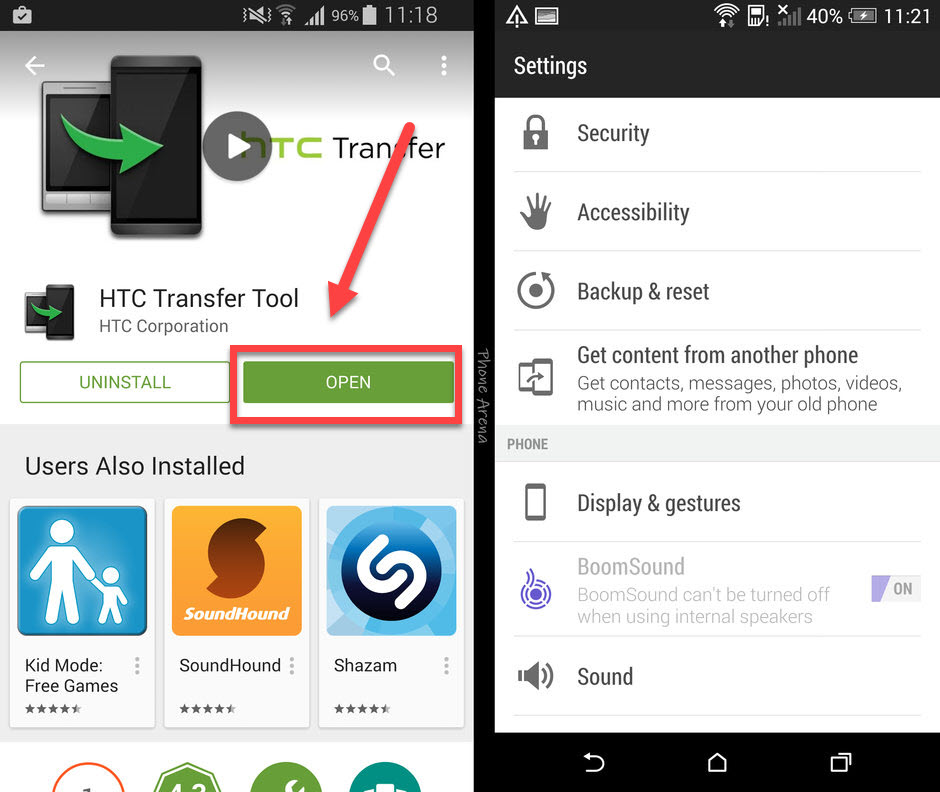
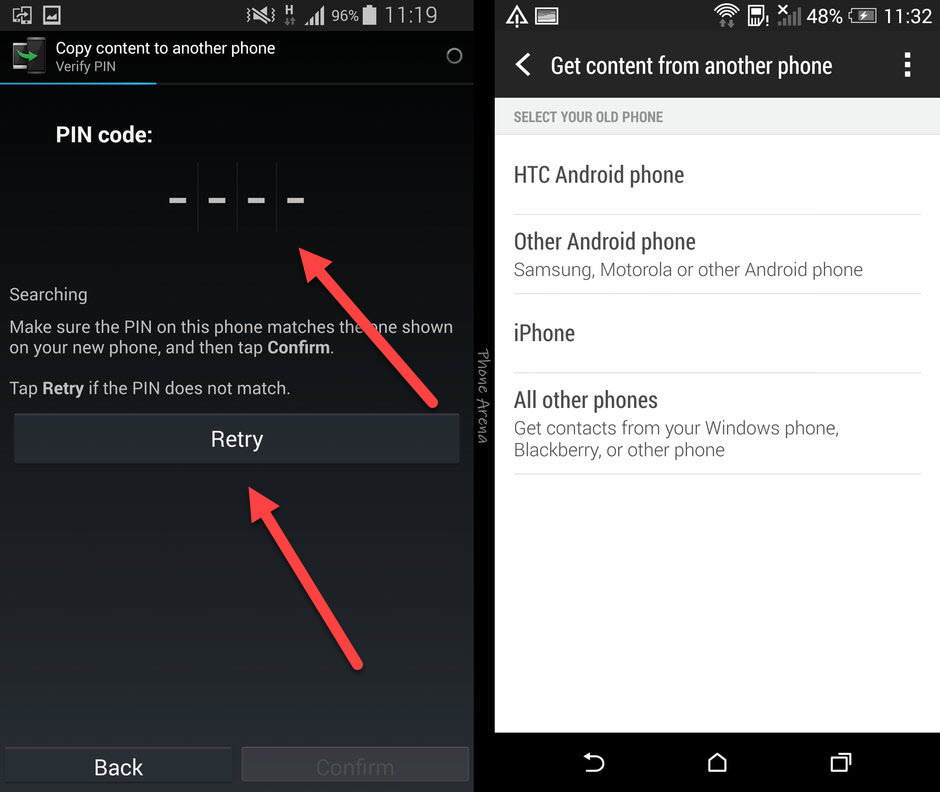
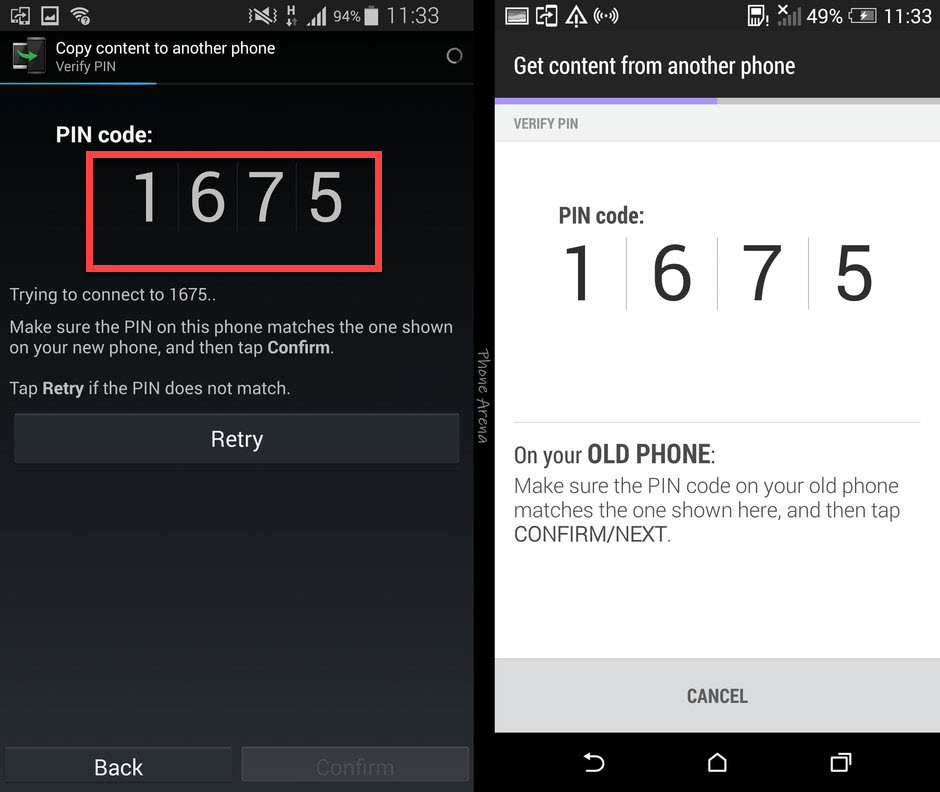
- На свежем устройстве нужно перейти в «Настройки» → «Получить контент с другого телефона» и нажать на кнопку «Следующая»;
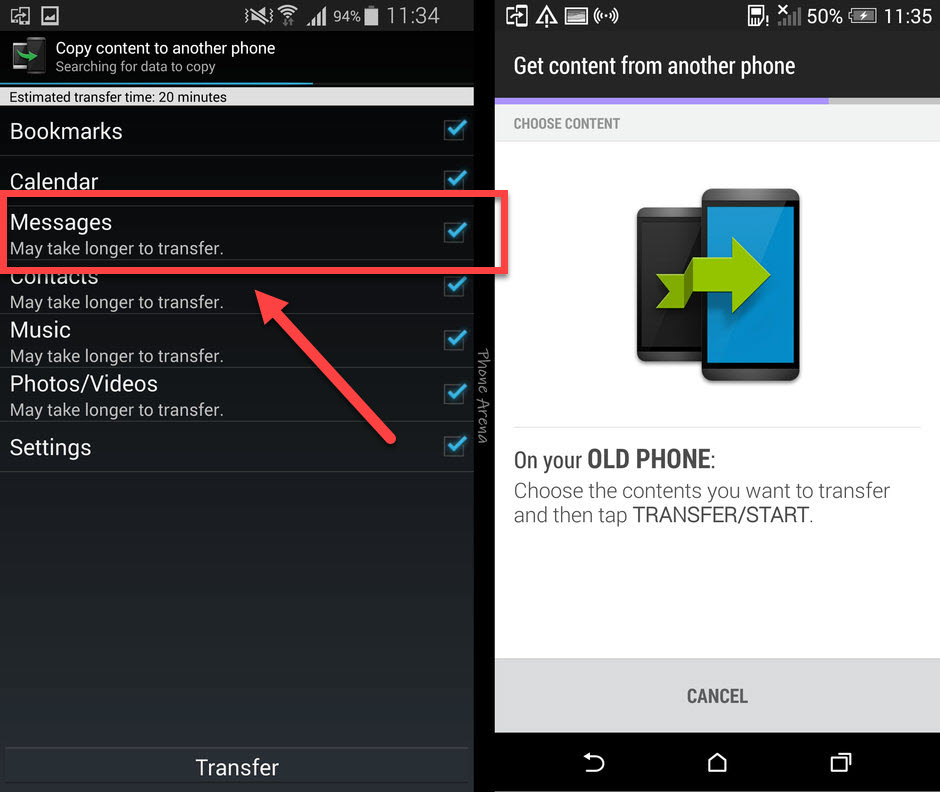
- На старом гаджете отметить все типы данных, предназначенных для переноса, после чего кликнуть по клавише «Передать».
Дождаться завершения операции и проверить содержимое соответствующего раздела.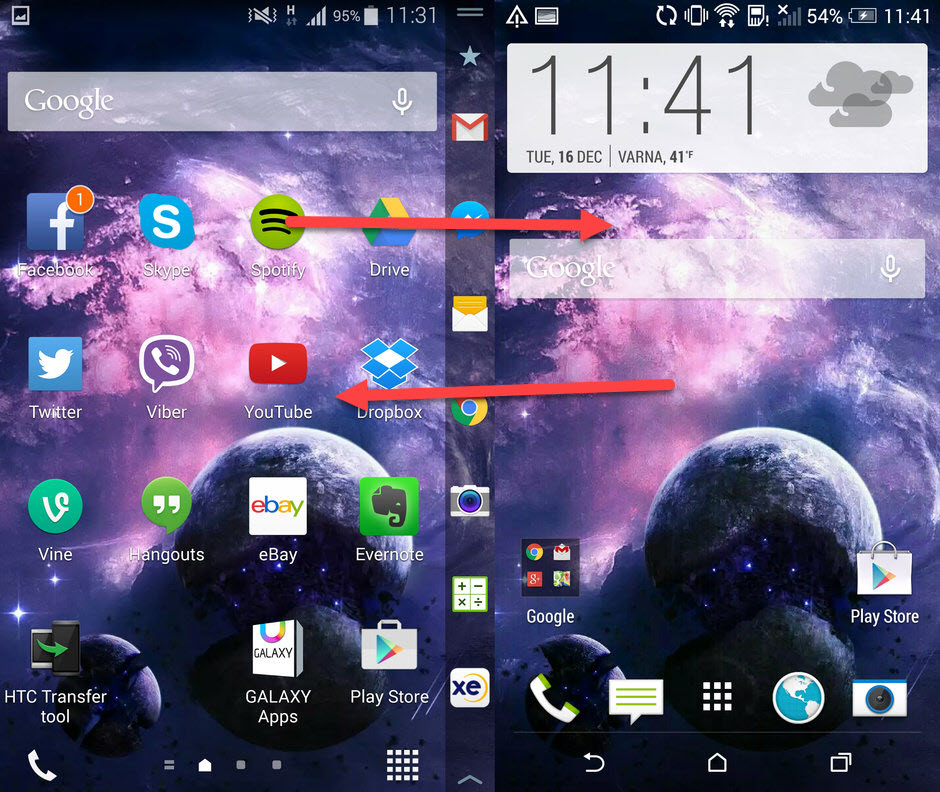
Mi Drop на Xiaomi, Meizu
Владельцы аппаратов Xiaomi и Meizu могут оценить фирменное приложение «Mi Drop», которое способно передавать любые файлы, в том числе данные, сохраненные в системном приложении «Сообщения». Несмотря на то, что программа работает внутри системы Mi, перемещать беседы можно как между мобильными устройствами, так и на ПК или ноутбук. Пересылка осуществляется следующим образом:
- Запустить приложения на обоих устройствах;
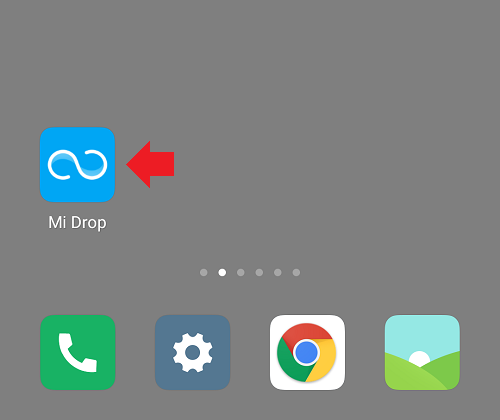
- На новом смартфоне включить опцию «Принять»;
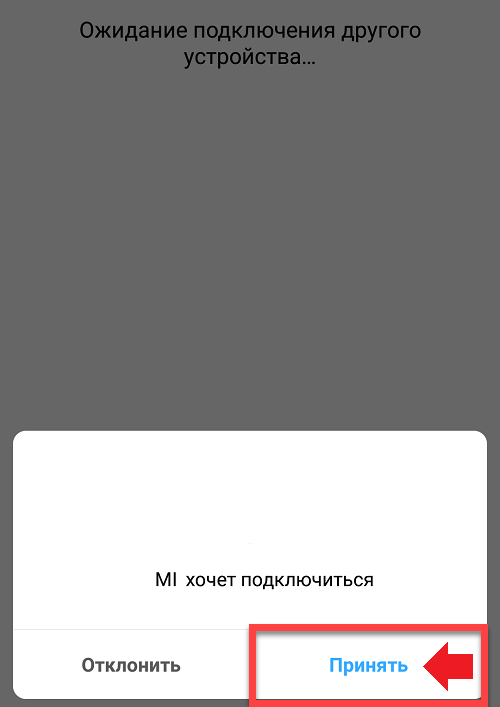
- На старом гаджете активировать функцию «Отправить»;
- Перейти в раздел «Сообщения» выбрать одиночные беседы для передачи (или всю переписку);
- Подтвердить отправку нажатием одноименной кнопки.
В новом окне кликнуть по устройству, куда следует переместить файлы, и дождаться завершения операции.
Сторонние приложения для переноса сообщений
Этот вариант стоит рассмотреть, если встроенные приложения отсутствуют, а сам смартфон не относится к числу брендовых. Самой популярной и стабильной программой для создания резервной копии личной смс-переписки является «SMS Backup & Restore». На ее примере можно рассмотреть и работу других утилит, поскольку большинство из них действуют по аналогичному принципу.
SMS Backup & Restore
Если данное приложение еще не установлено на смартфоне, самое время скачать его из Google Play Market. Для успешного проведения операции дальнейшие действия должны выполняться по следующему сценарию.
- Запустить программу на старом девайсе;
- Выбрать опцию «Создать резервную копию»;
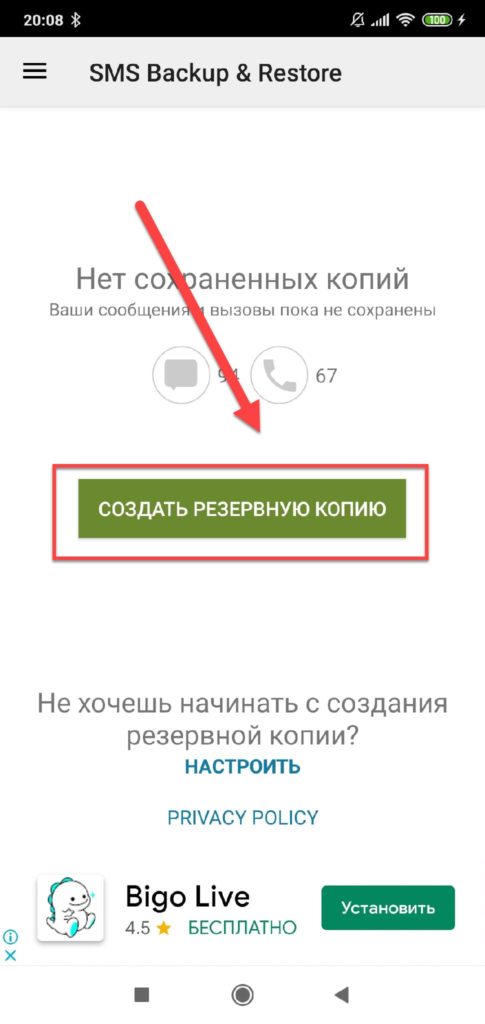
- Отметить пункт с СМС, передвинув ползунок вправо;
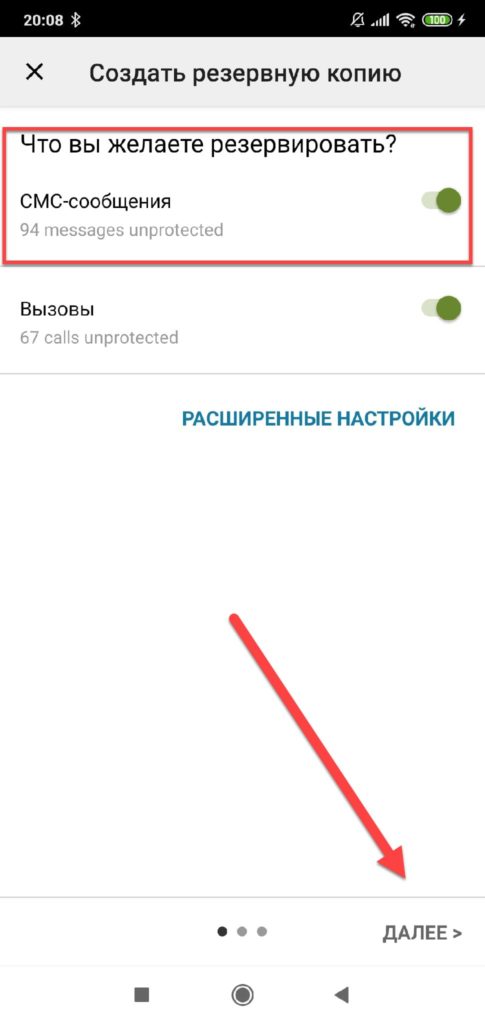
- Выбрать вариант сохранения (обычно рекомендуется телефон);
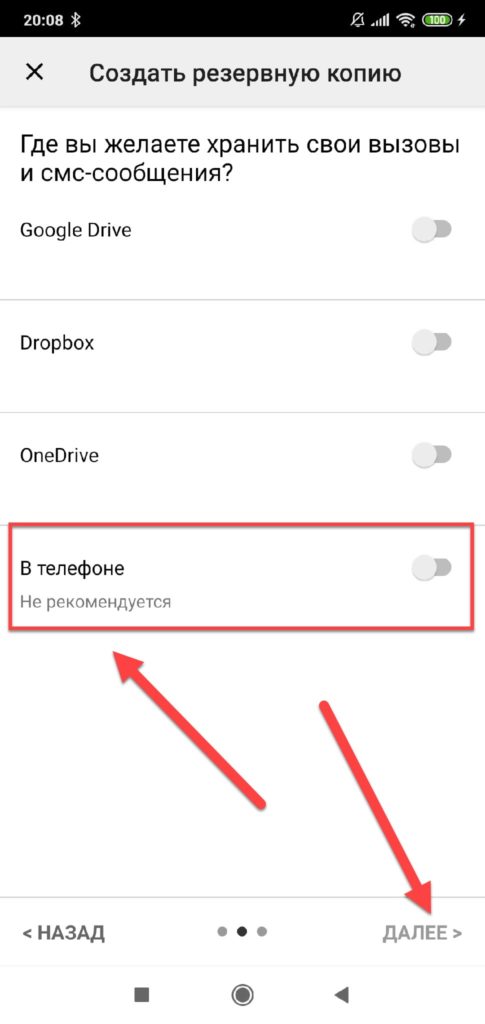
- Подтвердить создание локальной резервной копии;
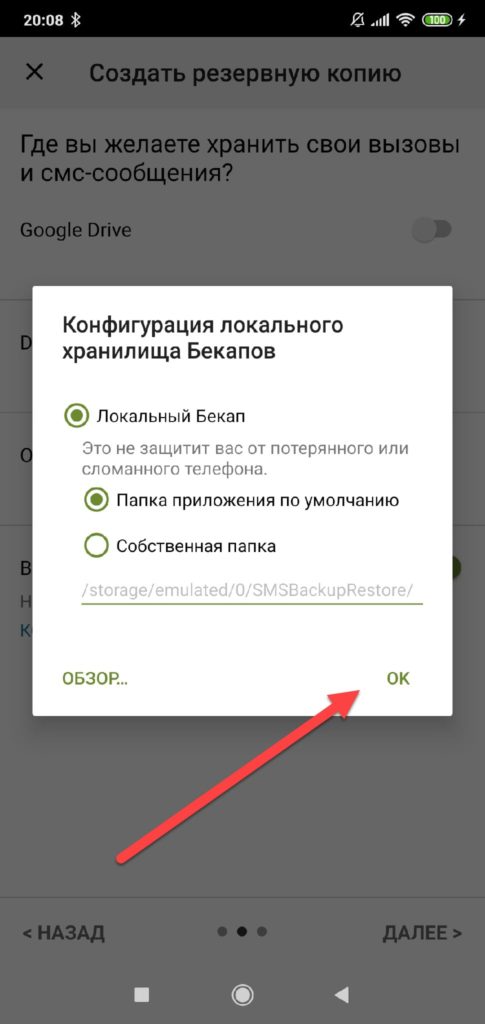
- Активировать или отключить постоянную архивацию;
- Завершение операции нужно подтвердить нажатием «Ок».
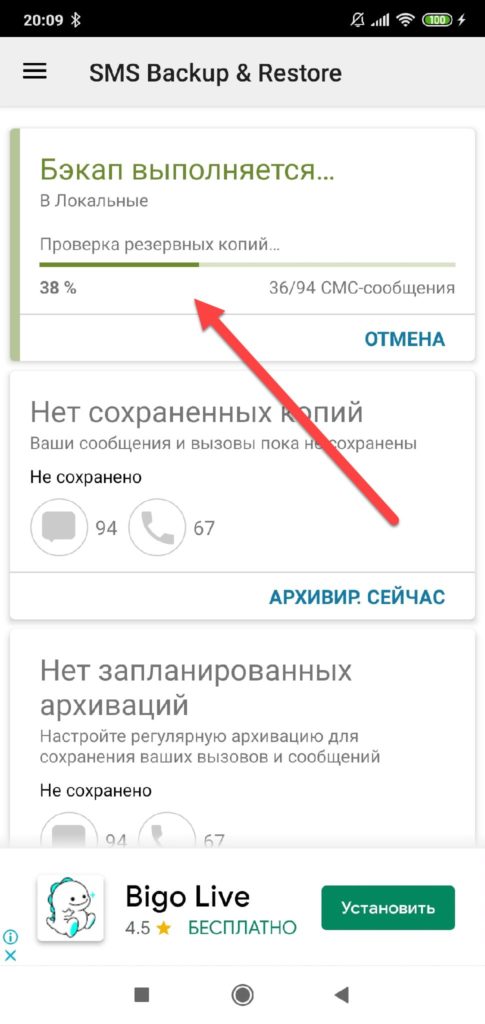
С этого момента в папке программы появится резервная копия всех сообщений, объединенных в единый файл в формате «.xml». Чтобы перекинуть его на новое устройство, понадобится сделать всего пару кликов.
- Сделать свайп вправо;
- Выбрать опцию «Восстановить»;
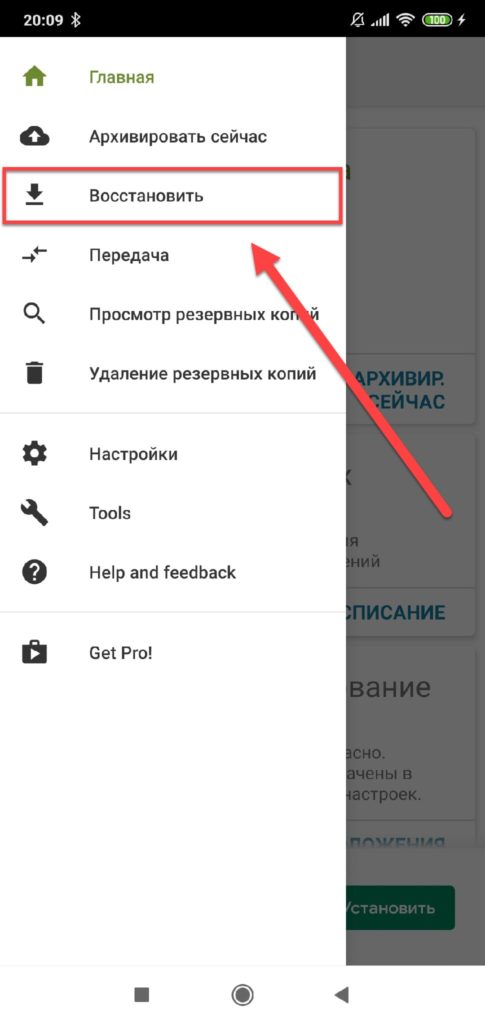
- Отметить место хранения «Локальное хранилище бэкапа»;
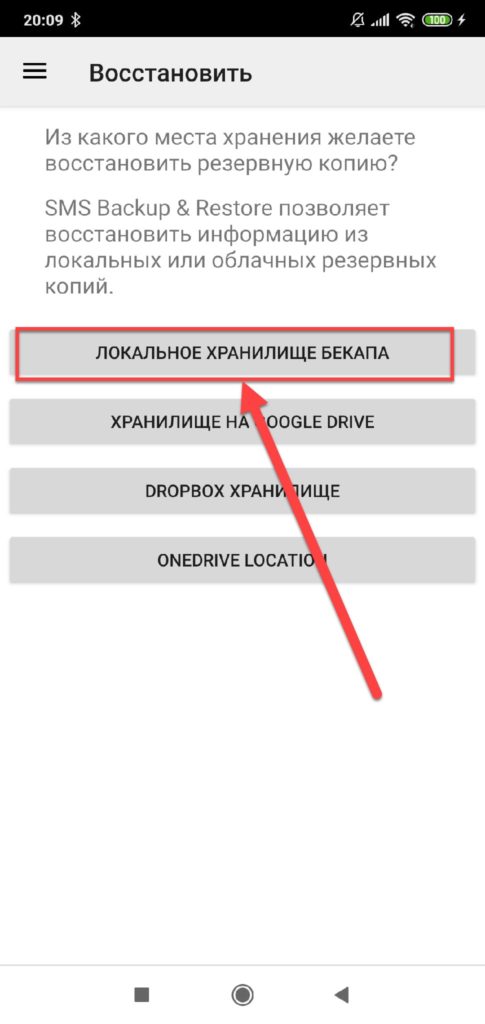
- Напротив пункта с SMS-сообщениями передвинуть ползунок вправо и запустить процесс восстановления с помощью одноименной клавиши.
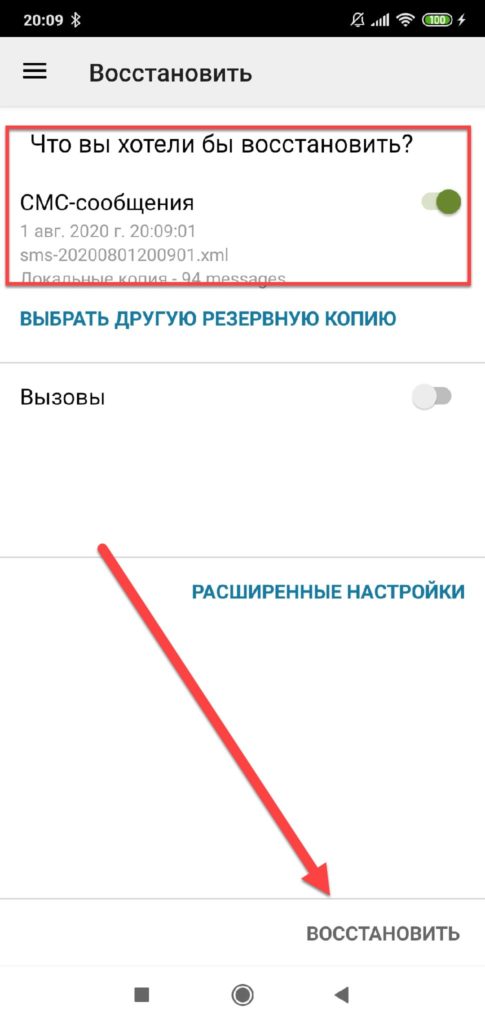
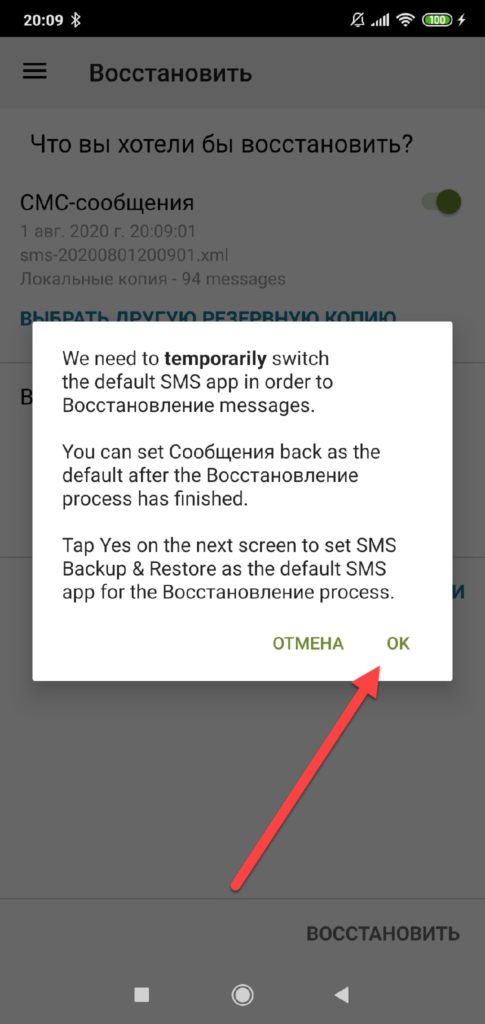
После подтверждения операции переписка появится в стандартном разделе, где и должны храниться СМС.
Easy Backup & Restore
Примерно аналогичным функционалом обладает и данная программа. Подробный алгоритм переброски СМС-сообщения с помощью данного софта напоминает тот, который был описан в предыдущем пункте. Единственным отличием утилиты является то, что она умеет копировать контакты, заметки, закладки, журнал звонков, пользовательские словари, приложения, а также SMS и MMS сообщения.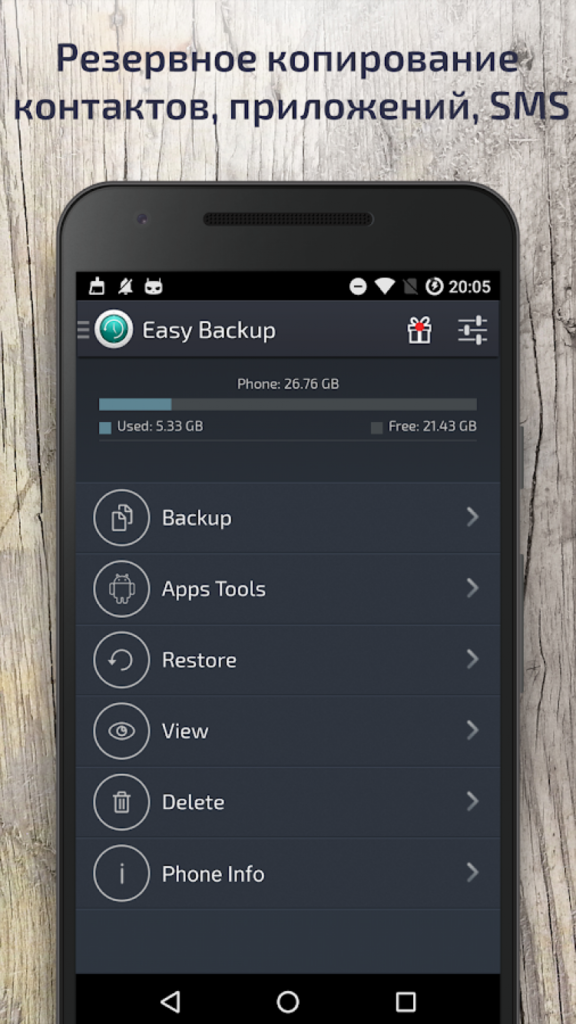
Программа позволяет не только создавать дубликаты переписки, но и хранить их на SD-карте, в облачных хранилищах Google Drive, Dropbox, OneDrive, Gmail, Box.
Через компьютер
Если по каким-либо причинам воспользоваться целым арсеналом приложений не удалось, рекомендуется прибегнуть к совершенно другому варианту копирования переписки. Например, с помощью компьютера. Для корректного выполнения процедуры переноса понадобится загрузить соответствующую программу. Выбор утилит достаточно широк, но наиболее популярными считаются две из них.
MyPhoneExplorer
Данное бесплатное программное обеспечение обладает необходимым функционалом и доступно для скачивания с официального сайта разработчика. С его помощью процесс переноса будет выглядеть следующим образом.
- Загрузить утилиту на все девайсы, участвующие в передаче данных (ПК, рабочий телефон и купленный только что гаджет);
- При первом запуске на панели задач нажать на синий значок, чтобы синхронизировать компьютер с действующим смартфоном. Для этого нужно выбрать вид мобильного устройства и тип соединения – в данном случае Wi-Fi;
- Далее открыть раздел «Разное» и выбрать опцию «Создать резервную копию»;
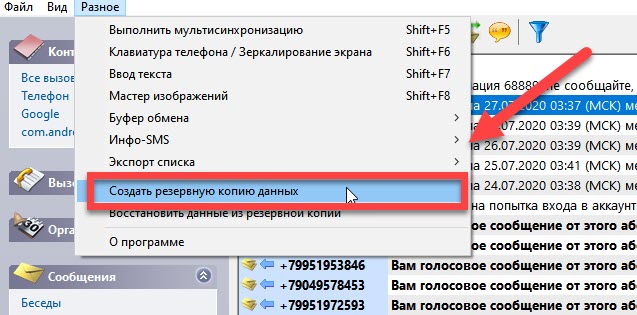
- Когда откроется приложение «Проводник», выбрать папку для хранения копии переписки;
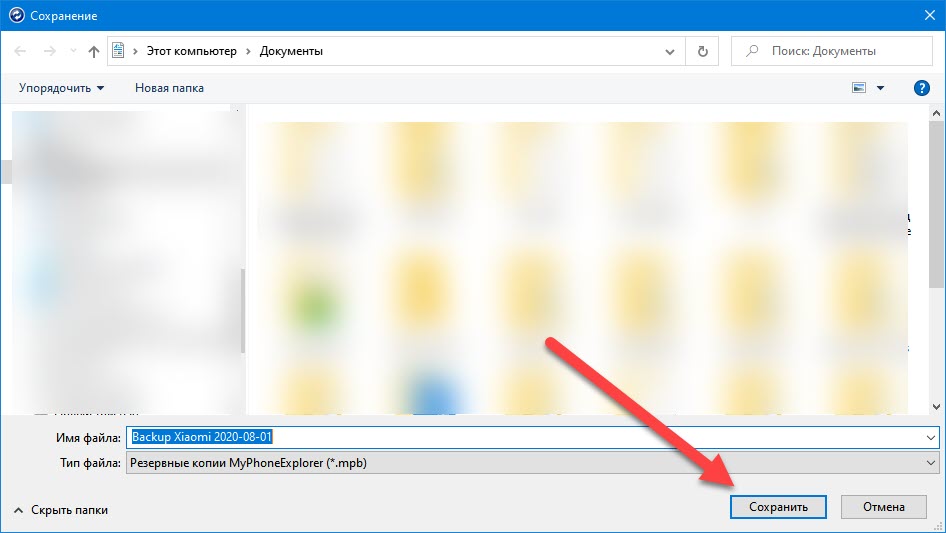
- С помощью галочки выделить компоненты, которые нужно скопировать, а именно «SMS».
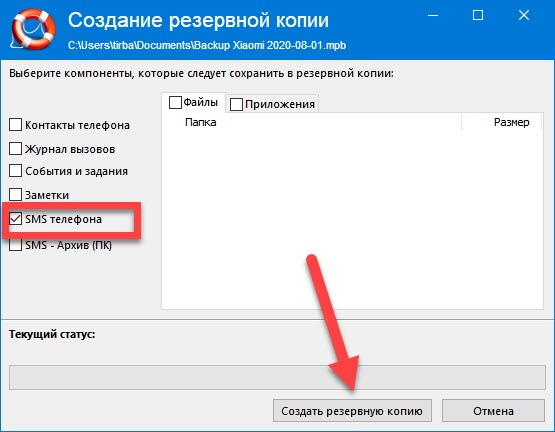
- Дождаться окончания процесса копирования.
Теперь переписка будет храниться в архиве компьютера в виде единого файла. Чтобы перекинуть его на новое устройство, понадобится синхронизировать его с ПК (по Wi-Fi или через USB-кабель), а затем выполнить следующее:
- Открыть приложение на новеньком телефоне;
- Запустить программу на ПК и в панели задач выбрать категорию «Разное»;
- Отыскать опцию, отвечающую за восстановление данные из резервной копии»;
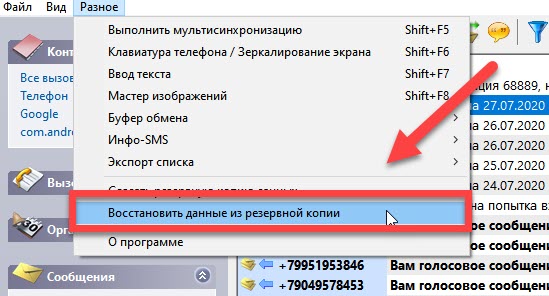
- Отметить созданный резервный файл с беседами;
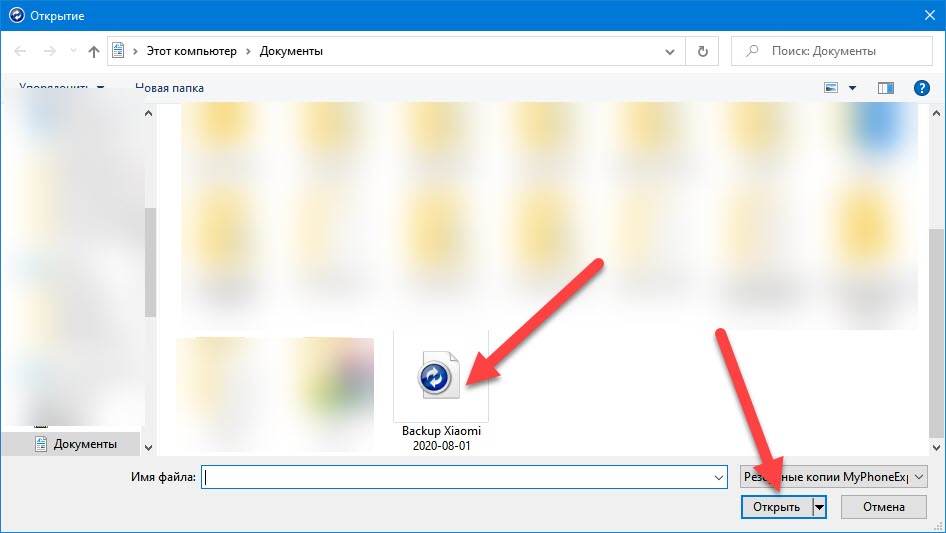
- Запустить процесс восстановления соответствующей клавишей.
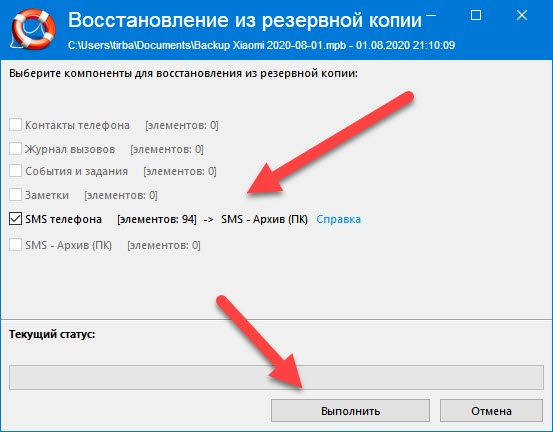
Если сопряжение двух устройств было выполнено корректно, то после подтверждения действий сообщения должны отобразиться в одноименном приложении.
MOBILedit Forensic Express
Если официальную программу установить на компьютер не удалось, можно воспользоваться сторонним софтом. Доступной и полезной утилитой, позволяющей быстро и без проблем перекинуть СМС-ки со старого девайса на новый считается программа «MOBILedit». Алгоритм прост:
- Загрузить программу на компьютер;
- При первом запуске из меню «Файл» вызвать «Мастер установки подключения и связи с телефоном». Он предложит выбрать тип соединения (можно выбрать USB-кабель или Bluetooth);
- После сопряжения перейти в раздел «Сообщения», где откроется доступ к переписке, хранящейся на действующем телефоне;
- Сделать резервную копию, которая будет храниться на ПК. Для этого нужно отметить интересующие беседы (или же выделить все), щелкнуть правой кнопкой мыши и в контекстном меню выбрать опцию «Копировать». За считанные секунды будет создан резервный файл, который система отправит на хранение на ПК;
- Далее подключить к компьютеру новый гаджет и перебросить сохраненный файл в его память стандартным способом.
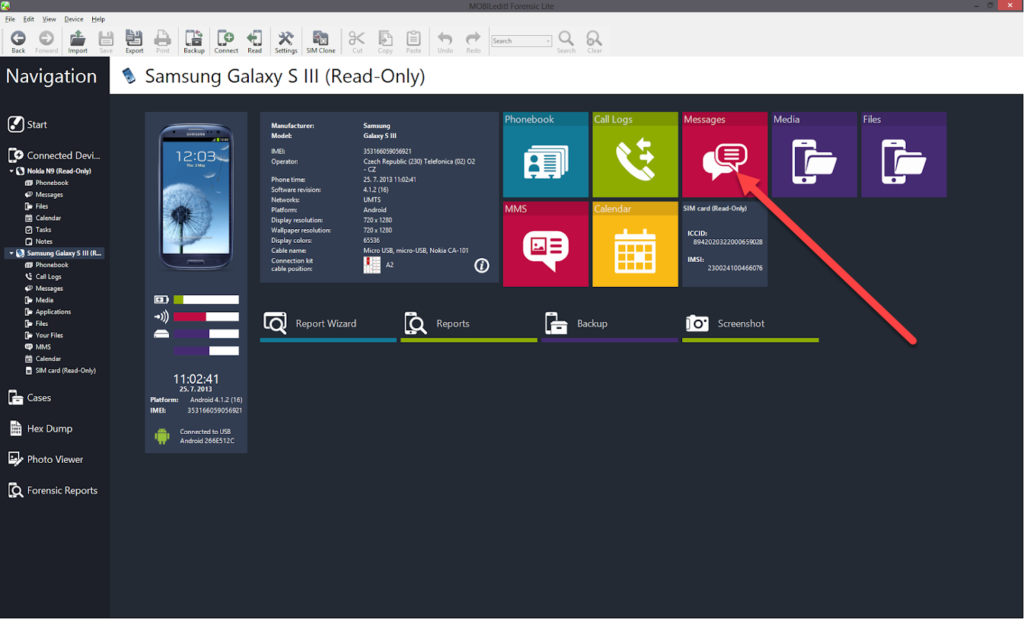
С помощью программы «MOBILedit» можно скопировать не только СМС, но и другие данные, хранящиеся на смартфоне.
Через Bluetooth
Модуль Блютуз встроен в каждый мобильный аппарат. Удобство применения соединения подобного типа заключается в том, что можно без проблем передавать файлы на небольшие расстояния (до 100 метров). Конечно, напрямую перекинуть СМС-переписку невозможно, но опытные пользователи предлагают всем желающим прибегнуть к такой хитрости:
- скопировать содержимое сообщения, которое требуется перебросить на новый девайс;
- в телефонной книжке создать новый контакт;
- в поле для имени ввести скопированный текст.
Конечно, способ нельзя назвать эффективным, но он имеет право на существование, и его стоит рассмотреть, если в памяти имеется всего пара-тройка писем. Но в случае обширного архива, целесообразно рассмотреть один из способов, предложенных выше.
Другие способы переноса сообщений
Выше были рассмотрены и описаны все доступные варианты, позволяющие перекидывать СМС-сообщения между Андроид-устройствами. Однако остался еще один способ, который позволяет сохранить старую переписку при переходе на использование на нового гаджета. Способ считается рабочим, но актуален в том случае, если купленный смартфон будет привязан к действующему аккаунту Google. В иных ситуациях лучше воспользоваться другим доступным методом.
Через учетную запись Google
Процедура переброски архива писем с использованием собственного профиля выполняется в два этапа и может занять какое-то время, поэтому стоит запастись терпением. Но учтите, что данная возможность синхронизации СМС реализована в Android версии 9 и выше.
Этап 1. Создание резервной копии:
- Для этого должен быть создан аккаунт, который будет подключен к смартфону;
- Зайти в учетную запись и выделить все типы данных или приложений, которые требуется скопировать. В данном случае это раздел «Сообщения» и архивная переписка;
- Нажать на клавишу «Синхронизировать» и подождать, пока закончится процесс копирования;
Этап 2. Восстановление
- Перейти к новому телефону и при регистрации ввести данные от профиля Google;
- После подтверждения перейти в «Настройки», и активировать функцию «Восстановить из резервной копии»;
- Когда все письма будут перемещены на новый девайс, пользователю останется проверить, что содержимое находится в нужной директории.
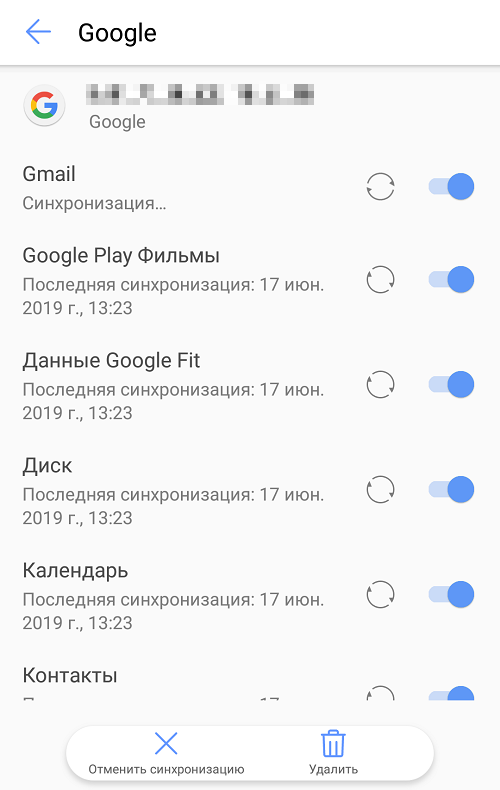
Резервное копирование SMS-сообщений позволяет легко и быстро перекинуть важную переписку на новенький Андроид. Ввиду отсутствия встроенных инструментов, производители популярных брендов разработали для своих моделей фирменное ПО, но универсальным решением является использование сторонних приложений и компьютерных программ.








